win7+apache+php+mysql環境設定操作の詳細解説_PHPチュートリアル
1.php版本简介
php各版本之间的区别,php版本后面一般有VC6和VC9、Thread Safe和Non Thread Safe的区别,VC6就是legacy Visual Studio 6 compiler,就
是使用这个编译器编译的,VC9就是the Visual Studio 2008 compiler,就是用微软的VS编辑器编译的,如果你选用的是Apache或者其他服务软
件,那么选择VC6,选用的是IIS的话,那么请下载VC9 的。Thread Safe 是线程安全,而Non Thread Safe就是非线程安全, 官方并不建议你将
Non Thread Safe 应用于生产环境,所以一般选择Thread Safe版本的下载就可以了。下载Zip包就可以了。
2.php下载,选择哪个版本
下载地址http://windows.php.net/download/,笔者选择的是php-5.3.16-Win32-VC9-x86.zip
(1)如果用的是apache1或apache2,请选择vc6版的php
(2)如果用的是IIS,你应该选择VC9版的PHP
VC6的版本是用Visual Studio 6编译的,VC9是用Visual Studio 2008编译的,提升了性能和稳定性,VC9版本需要安装Microsoft 2008 C++
Runtime,下载地址http://www.microsoft.com/en-us/download/details.aspx?id=29,或者安装VC10,下载地址
http://www.microsoft.com/download/en/details.aspx?id=8328
3.下载和安装apache
(1)下载地址http://httpd.apache.org/download.cgi,笔者下载的是httpd-2.2.22-win32-x86-openssl-0.9.8t.msi
(2)apache安装:
在这里主要配置
Network Domain:yourdomain.com
Server Name:www.yourdomain.com
Email:username@126.com
Apache服务的占用端口,默认为80端口,你可以根据需要配置在其他端口,Apache的安装目录你可以使用默认目录或根据需要自行选择安装目录
在完成apache服务的安装后,在游览器中输入http://localhost/,出现It's work!字样,说明Apache服务安装成功了。
(3)如果启动apache时,报了“(OS 10013)以一种访问权限不允许的方式做了一个访问套接字的尝试。 : make_sock: could not bind to
address 0.0.0.0:80”的错误。
用netstat -ano查看80端口已被占用,通常80端口会被IIS占用。
(4)解决方法:打开Apache安装目录\conf\httpd.conf文件,需要修改listen 80--》listent 88
(5)在浏览器里输入http://localhost:88即可
(6)如果启动apache出错“httpd.exe: Could not reliably determine the server's fully qualified domain name, using 192.168.1.111
for ServerName”是因为DNS没配置好. 如果不想配置DNS, 就在httpd.conf中去掉ServerName前的#,修改为 ServerName 127.0.0.1:88
4.php的安装和配置
(1)将php-5.3.16-Win32-VC9-x86.zip解压至d:\php
(2)php.ini-development配置文件重命名为php.ini
(3)打开php.ini文件,找到如下文本
; On windows:
; extension_dir = "ext"
去掉extension_dir前的“;”,修改为extension_dir = "D:/php/ext" 表示指定PHP扩展包的具体目录,以便调用相应的DLL文件。
(4)由于默认PHP并不支持自动连接Mysql,需开启相应的扩展库功能,比如php_mysql.dll等,找到如下dll文本,去掉前面的";"
extension=php_curl.dll
extension=php_gd2.dll
extension=php_mbstring.dll
extension=php_mysql.dll
extension=php_mysqli.dll
extension=php_pdo_mysql.dll
extension=php_pdo_odbc.dll
extension=php_xmlrpc.dll
(5)配置php的session功能
在使用session功能时,我们必须配置session文件在服务器上的保存目录,否则无法使用session,我们需要在Windows 7上新建一个可读写的目
录文件夹,此目录最好独立于WEB主程序目录之外,此处我在D盘根目录上建立了phpsessiontmp目录,然后在php.ini配置文件中找到
;session.save_path = "/tmp"
修改为
session.save_path = "D:/phpsessiontmp"
(6)配置PHP的文件上传功能
同session一样,在使用PHP文件上传功能时,我们必须要指定一个临时文件夹以完成文件上传功能,否则文件上传功能会失败,我们仍然需要在
Windows 7上建立一个可读写的目录文件夹,此处我在D盘根目录上建立了phpfileuploadtmp目录,然后在php.ini配置文件中找到
;upload_tmp_dir =
修改为
upload_tmp_dir = "D:/phpfileuploadtmp"
php默认上传文件大小为2M,
upload_max_filesize = 2M,可以根据自己的要求将其修改为
upload_max_filesize = 8M
date.timezone を変更します。変更しないと、phpinfo の実行時に日付部分でエラーが報告されます。 警告: phpinfo() [function.phpinfo]…、php.ini 設定ファイルで見つけてください。 date.timezone; =
date.timezone = Asia/Shanghai
5. Apache を設定して PHP をサポートするため、Apache 設定ファイルで対応する PHP 設定も完了する必要があります
(1) d:/apache/modules を開きます。 /mod_vhost_alias.soin# Add
LoadModule php5_module "c:/php/php5apache2_2.dll"
PHPIniDir "c:/php"
AddType application/x-httpd-php .php .html .htm
さらに詳しく見ることができますLoadModule 下の PHP ディレクトリ vhost_alias_module php5apache の DLL ファイル Apache2.2.15 を使用しているので、当然 php5apache2_2.dll を使用し、
PHP のインストールディレクトリと実行するプログラムの拡張子を指定する必要があります。
(2) apacheのhttpd.confを再度開き、DocumentRootを変更
DocumentRoot "C:/Program Files/Apache Software Foundation/Apache2.2/htdocs"
DocumentRoot "D:/PHPWeb"に変更
(3) ディレクトリを変更
<ディレクトリ "C:/Program Files/Apache Software Foundation/Apache2.2/htdocs">
次のように変更します
<ディレクトリ "D:/PHPWeb">
(4) インデックス ファイルの特定の順序を変更します。 PHP 関数が設定されているため、当然、index.php を最初に実行する必要があります。
DirectoryIndexindex.html
(5) 書き換えモジュールのサポートを有効にする
#LoadModule rewrite_module modules /mod_rewrite.so 先頭の #,
を削除し、 LoadModule rewrite_module modules/mod_rewrite.so に変更します
6. Apache サーバーを再起動します
これで、Apache サーバー上の PHP 環境の設定は完了です。 D:/PHPWeb ディレクトリに新しい PHP ファイルを作成し、次のように記述します
コードをコピーします
コードは次のとおりです:
次に、「http」と入力しますブラウザで://localhost:88を実行すると、PHPの詳細が表示されます。 設定ページが表示されます。これで、Window 7でのPHP環境の設定作業は完了です。
7. データベース接続をテストします
コードをコピーします
コードは次のとおりです:
echo "db connect Hello";
mysql_close();
?>
中国語の文字化けが表示される場合、phpのini設定を変更しますdefault_charset = "utf-8"
8. 上記の構成が複雑すぎる場合は、WAMP フールプルーフ インストール パッケージを使用できます。ダウンロード アドレス http://www.wampserver.com
WAMPSERVER (32 BITS & PHP 5.3) 2.2E が含まれているためです
Apache 2.2.22 – Mysql 5.5.24 – PHP 5.3.13 XDebug 2.1.2 XDC 1.5 PhpMyadmin 3.4.10.1 SQLBuddy 1.3.3 webGrind 1.0
コードは次のとおりです次のように:
http://www.bkjia.com/PHPjc/327584.htmlwww.bkjia.com

ホットAIツール

Undresser.AI Undress
リアルなヌード写真を作成する AI 搭載アプリ

AI Clothes Remover
写真から衣服を削除するオンライン AI ツール。

Undress AI Tool
脱衣画像を無料で

Clothoff.io
AI衣類リムーバー

AI Hentai Generator
AIヘンタイを無料で生成します。

人気の記事

ホットツール

メモ帳++7.3.1
使いやすく無料のコードエディター

SublimeText3 中国語版
中国語版、とても使いやすい

ゼンドスタジオ 13.0.1
強力な PHP 統合開発環境

ドリームウィーバー CS6
ビジュアル Web 開発ツール

SublimeText3 Mac版
神レベルのコード編集ソフト(SublimeText3)

ホットトピック
 7480
7480
 15
15
 1377
1377
 52
52
 77
77
 11
11
 19
19
 33
33
 JSON Web Tokens(JWT)とPHP APIでのユースケースを説明してください。
Apr 05, 2025 am 12:04 AM
JSON Web Tokens(JWT)とPHP APIでのユースケースを説明してください。
Apr 05, 2025 am 12:04 AM
JWTは、JSONに基づくオープン標準であり、主にアイデンティティ認証と情報交換のために、当事者間で情報を安全に送信するために使用されます。 1。JWTは、ヘッダー、ペイロード、署名の3つの部分で構成されています。 2。JWTの実用的な原則には、JWTの生成、JWTの検証、ペイロードの解析という3つのステップが含まれます。 3. PHPでの認証にJWTを使用する場合、JWTを生成および検証でき、ユーザーの役割と許可情報を高度な使用に含めることができます。 4.一般的なエラーには、署名検証障害、トークンの有効期限、およびペイロードが大きくなります。デバッグスキルには、デバッグツールの使用とロギングが含まれます。 5.パフォーマンスの最適化とベストプラクティスには、適切な署名アルゴリズムの使用、有効期間を合理的に設定することが含まれます。
 C言語関数の基本的な要件は何ですか
Apr 03, 2025 pm 10:06 PM
C言語関数の基本的な要件は何ですか
Apr 03, 2025 pm 10:06 PM
C言語関数は、コードモジュール化とプログラム構築の基礎です。それらは、宣言(関数ヘッダー)と定義(関数体)で構成されています。 C言語は値を使用してパラメーターをデフォルトで渡しますが、外部変数はアドレスパスを使用して変更することもできます。関数は返品値を持つか、または持たない場合があり、返品値のタイプは宣言と一致する必要があります。機能の命名は、ラクダを使用するか、命名法を強調して、明確で理解しやすい必要があります。単一の責任の原則に従い、機能をシンプルに保ち、メンテナビリティと読みやすさを向上させます。
 一致式(PHP 8)とそれがスイッチとどのように異なるかを説明します。
Apr 06, 2025 am 12:03 AM
一致式(PHP 8)とそれがスイッチとどのように異なるかを説明します。
Apr 06, 2025 am 12:03 AM
PHP8では、一致式は、式の値に基づいて異なる結果を返す新しい制御構造です。 1)Switchステートメントに似ていますが、実行ステートメントブロックの代わりに値を返します。 2)一致式の式は厳密に比較され、セキュリティが向上します。 3)スイッチステートメントの脱落の可能性を回避し、コードのシンプルさと読みやすさを向上させます。
 CとC#の違いと接続は何ですか?
Apr 03, 2025 pm 10:36 PM
CとC#の違いと接続は何ですか?
Apr 03, 2025 pm 10:36 PM
CとC#には類似点がありますが、それらは完全に異なります。Cはプロセス指向の手動メモリ管理、およびシステムプログラミングに使用されるプラットフォーム依存言語です。 C#は、デスクトップ、Webアプリケーション、ゲーム開発に使用されるオブジェクト指向のガベージコレクション、およびプラットフォーム非依存言語です。
 XPathを使用して、JavaScriptの指定されたDOMノードから検索する方法は?
Apr 04, 2025 pm 11:15 PM
XPathを使用して、JavaScriptの指定されたDOMノードから検索する方法は?
Apr 04, 2025 pm 11:15 PM
JavaScriptのDOMノードの下でのXpath検索方法の詳細な説明、XPath式に基づいてDOMツリーから特定のノードを見つける必要があることがよくあります。あなたがする必要があるなら...
 クロスサイトリクエストフォーファリー(CSRF)とは何ですか?また、PHPにCSRF保護をどのように実装しますか?
Apr 07, 2025 am 12:02 AM
クロスサイトリクエストフォーファリー(CSRF)とは何ですか?また、PHPにCSRF保護をどのように実装しますか?
Apr 07, 2025 am 12:02 AM
PHPでは、予測不可能なトークンを使用して、CSRF攻撃を効果的に防ぐことができます。特定の方法には次のものが含まれます。1。フォームのCSRFトークンを生成および埋め込みます。 2.リクエストを処理するときにトークンの有効性を確認します。
 Routerフォルダーの下のindex.jsファイルでvue.use(vuerouter)を呼び出す必要があるのはなぜですか?
Apr 05, 2025 pm 01:03 PM
Routerフォルダーの下のindex.jsファイルでvue.use(vuerouter)を呼び出す必要があるのはなぜですか?
Apr 05, 2025 pm 01:03 PM
Vueアプリケーションを開発するときに、ルーターフォルダーの下にindex.jsファイルにvuerouterを登録する必要性があるため、ルーティング構成で問題が発生することがよくあります。特別...
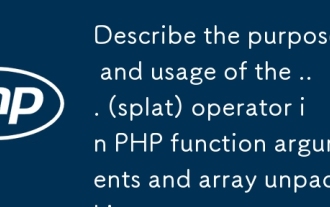 PHP関数引数と配列の開梱で...(SPLAT)演算子の目的と使用について説明してください。
Apr 06, 2025 am 12:07 AM
PHP関数引数と配列の開梱で...(SPLAT)演算子の目的と使用について説明してください。
Apr 06, 2025 am 12:07 AM
PHPの...(SPLAT)演算子は、機能パラメーターと配列を開梱するために使用され、コードのシンプルさと効率を向上させます。 1)関数パラメーター解放:アレイ要素をパラメーターとして関数に渡します。 2)配列の開梱:アレイを別の配列または関数パラメーターに解除します。




